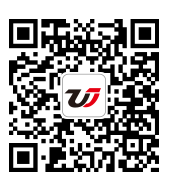使用excel定位條件格式位置功能 excel條件格式功能,【excel助手】今天為大家分享一篇干貨知識,如何設(shè)置excel條件格式功能,今天的分享角度是從工作中常用的角度談的����,正如標題提到的“使用excel定位條件格式位置功能 excel條件格式功能”快跟著小編來看看這一干貨文章吧��!
當(dāng)在工作表中使用了條件格式時����,若需要查找某格式的單元格,使用查找功能是不能達到目的的��,因為查找功能不能辨認條件格式��,此時可以使用excel定位條件格式位置功能來實現(xiàn)���。
選擇定義了條件格式的單元格后���,再選擇編輯一定位命令,彈出定位對話框����,單擊定位條件按鈕,彈出定位條件對話框�����,在其中選擇條件格式單選按鈕再對應(yīng)設(shè)置其他選項即可定位條件格式。
下面在分別為不同單元格設(shè)置了條件格式的產(chǎn)品控制表2中定位條件格式����,操作方法如下:
1、打開產(chǎn)品控制表2工作簿����,選擇任意單元格,選擇編輯一定位命令��。

圖1
2���、彈出定位對話框,單擊定位條件按鈕�����。

圖2
3��、彈出定位條件對話框�����,選擇條件格式力單選按鈕,激活全部和相同單選按鈕�����,選擇全部單選按鈕����,單擊確定按鈕。

圖3
4�、返回excel工作表中,此時工作表中定義了條件格式的單元格都被選擇�。

圖4
5、選擇設(shè)置了條件格式的單元格D3���,再選擇編輯一定位命令�。

圖5
6��、彈出定位對話框�,單擊定位條件按鈕,彈出定位條件對話框����,選擇條件格式刀單選按鈕,激活全部和相同單選按鈕�����,選擇相同單選按鈕,單擊確定按鈕�����。

圖6
7����、返回工作表,此時與之前選擇的單元格具有相同條件格式的所有單元格被選中��。

圖7
我們在使用excel定位條件格式位置功能的時候��,在定位條件對話框中可以通過選擇對應(yīng)的單選按鈕來定位包含有標注�、常量、公式等內(nèi)容的單元格����。
以上就是使用excel定位條件格式位置功能 excel條件格式功能全部內(nèi)容了�,希望大家看完有所啟發(fā),對自己的工作生活有所幫助����,想要了解更多跟使用excel定位條件格式位置功能 excel條件格式功能請關(guān)注我們文章營銷官網(wǎng)�!
推薦閱讀
excel條件格式怎么用 excel條件格式使用技巧 | 文軍營銷1����、打開剛才我們制作的一個簡單的excel表格,選擇第一列從A1:A11單元格區(qū)域,單擊開始選項卡中的樣式下拉按鈕,在其彈出的樣式面板中單擊條件格式下拉按鈕,在其彈出的下拉面板中選擇新建規(guī)則選項,如圖1所示。 圖1 2�、彈出新建格式規(guī)則對話框以后,在選擇規(guī)則類型列表框中選擇只為包含一下內(nèi)容的單元格設(shè)置格式選項,在編輯...excel2010的條件格式功能 excel條件格式功能 | 文軍營銷圖1 1、首先我們選擇在excel表格中利潤的單元格; 2��、其后,我們在excel2010開始選項卡中選擇樣式組,在樣式中我們選擇條件格式下面的箭頭,在菜單中我們選賊項目選取規(guī)則選項,選項中出現(xiàn)了值最大的10項��、值最小的10項���、值最大的10%�����、值最小的10%等子項目,我選擇值最大的10項,出現(xiàn)了10個最大項對話框; 3�、在...設(shè)置Excel2003條件格式 excel2003條件格式 | 文軍營銷1��、選定要設(shè)置條件格式的單元格區(qū)域,如圖1所示�。 圖1 2、單擊格式-條件格式命令,將彈出條件格式對話框,在條件1選項區(qū)的兩個下拉列表框中分別選擇單元格數(shù)值和介于選項�����。在兩個文本框中依次輸入30、60,如圖2所示��。 圖2 其中: 條件下拉列表框中的單元格數(shù)值選項可對含有數(shù)值或其他內(nèi)容的單元格應(yīng)用條件格式:公式選...在Excel中應(yīng)用條件格式 條件格式怎么批量應(yīng)用 | 文軍營銷在Excel中應(yīng)用條件格式,可以讓滿足特定條件的單元格以醒目方式突出顯示,便于我們對工作表數(shù)據(jù)進行更好的分析�。 下面先以一個小實例說明為工作表中的單元格添加條件格式的方法。 步驟1 打開一個業(yè)績統(tǒng)計表,選中要添加條件格式的單元格區(qū)域 B4:D14,如圖1所示��。通過excel圖片工具對圖片格式進行設(shè)置 excel條件格式工具 | 文軍...1���、選中已經(jīng)插入到excel中的圖片,在調(diào)整組中單擊重新著色下拉按鈕,在彈出的下拉列表中選擇設(shè)置透明色選項,如圖1所示���。 圖1 2、此時鼠標指針變成一個小畫棒的形狀,將鼠標指針移動到圖片上方,單擊圖片空白處,對圖片進行透明色設(shè)置,如圖2所示���。 圖2 其實,設(shè)置圖片的透明色,就想在PS里摳圖一樣,這里只是簡化了一些步...利用excel條件格式讓部分數(shù)據(jù)突出顯示 excel條件格式怎么用 |...1�、我們選中需要設(shè)置條件格式突出顯示的excel單元格區(qū)域�。 2、然后我在開始選項卡中點擊條件格式按鈕,在彈出的菜單中我們選擇突出顯示單元格規(guī)則選項,這時我們會看到大于��、小魚����、介于等等子項目,我們首先選擇大于項,這時候會出現(xiàn)一個對話框��。 圖1 3、我們在大于的對話框中左側(cè)輸入200,右側(cè)選擇綠色,確定以后我們就可以...
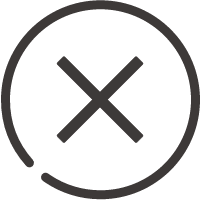
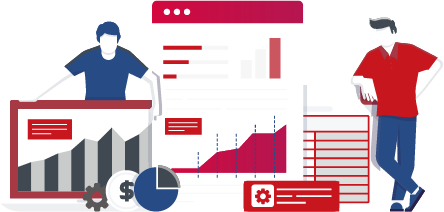
![]()







 400-685-0732(7x24小時)
400-685-0732(7x24小時) 關(guān)注文軍
關(guān)注文軍